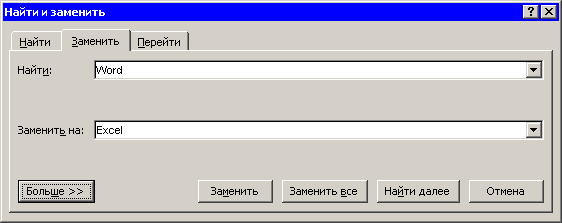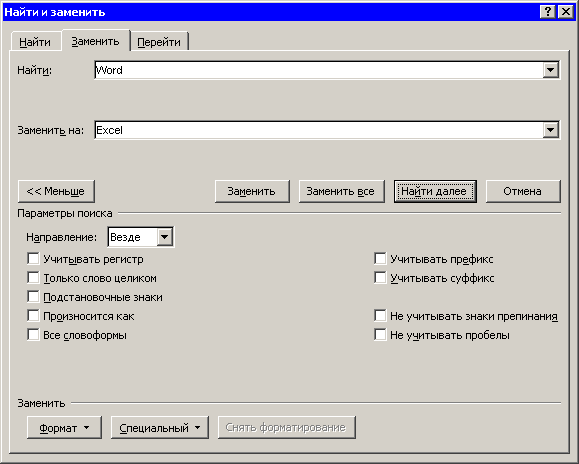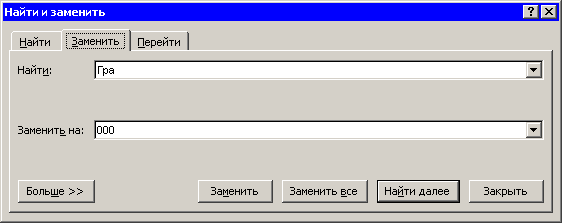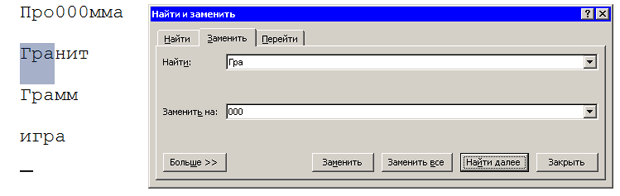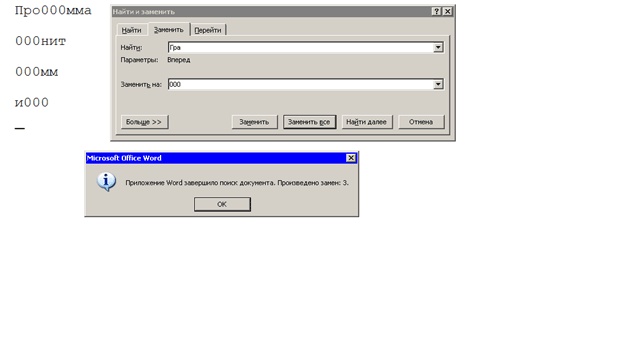Ввод и редактирование текста
3.6. Замена данных
Часто совместно с поиском используется замена. Она очень помогает, когда в тексте много одинаковых символов, которые нужно заменить. Например, работая над документом, вы ошиблись с датой, которая встречается в нем не один раз. Чтобы исправить ошибку вручную, нужно внимательно прочитать весь текст и исправить неправильно набранную дату. Во-первых, вы можете случайно пропустить ошибочные данные, а во- вторых, их поиск и исправление займет очень много времени.
Именно в таких случаях используют замену. Она помогает исправить подобные ошибки автоматически.
Для замены одного или нескольких символов, слова или участка текста необходимо перейти на вкладку Заменить диалогового окна Найти и заменить. Сделать это можно несколькими способами:
- воспользоваться сочетанием клавиш Сtrl+H ;
- нажать кнопку Заменить на ленте в группе Редактирование на вкладке Главная (рис. 3.31).
Чтобы заменить текст в документе, сделайте следующее.
- Введите числовые или текстовые символы, которые вы хотите найти, в поле Найти (рис. 3.32).
- Нажмите кнопку Больше, чтобы задать дополнительные параметры замены (рис. 3.33), которые совпадают с настройками вкладки Найти, рассмотренной в разд. 3.5.
- Введите в поле Заменить числовые или текстовые символы, которыми вы хотите заменить существующие данные.
- Нажмите кнопку Найти далее. Когда в документе будет выделен текст, который нужно заменить, нажмите кнопку Заменить. Текст будет заменен, а выделенным станет следующий фрагмент текста, который будет соответствовать заданным критериям поиска. Если замену необходимо продолжить, то нажмите кнопку Заменить еще раз. Когда операция будет завершена, нажмите кнопку Закрыть.
- Если вы уверены, что заменить нужно будет все соответствующие запросу данные, то воспользуйтесь кнопкой Заменить все.
Упражнение 3.5. Замена данных
Откройте документ Поиск и замена, с которым вы работали в предыдущем разделе, и выполните следующие действия.
- Выполните команду Правка-Заменить для вызова окна Найти и заменить.
- В поле Найти введите значение Гра, а в поле Заменить на — 000 (рис. 3.34).
- Нажмите кнопку Найти далее, а затем — Заменить. Фрагмент первого слова будет заменен (рис. 3.35).
- Нажмите кнопку Заменить все. Программа заменит данные во всех остальных словах и сообщит вам о количестве произведенных замен (рис. 3.36).
- Нажмите кнопку Закрыть для завершения операции замены.